Das Analysieren von ausgetauschten Daten sorgt mitunter für Frust – denn nicht jeder benutzt für die eigene Arbeit Excel. Und selbst wenn, ist es nicht immer ganz einfach Daten aus einem Dokument in das andere zu integrieren, ohne nicht komplett neu rechnen zu müssen. Aber du musst zum Glück nicht unendliche Datenreihen von Hand abtippen, um mit diesen in deiner Excel Tabelle rechnen zu können – denn hierfür gibt es zum Glück CSV Dateien.
Mit Excel 2016 hat Microsoft diesem Programm der erfolgreichen Office-Reihe eine neue Funktion hinzugefügt, die solche Arbeiten vereinfacht. Mit der Funktion „Daten Importieren“ kannst du jetzt Daten besser in Excel importieren, sie um eigene Berechnungen ergänzen und auswerten.
Was ist eine CSV-Datei?
Eine CSV (Comma seperated values) Datei ist eine vereinfachte Text- oder Datenbankdatei, die in den meisten Fällen zum Austausch von einfach strukturierten Daten dient. In solchen CSV-Dateien kannst du beliebig lange Tabellen oder Listen abspeichern. Die meisten Text- oder Datenbankprogramme wie Excel können CSV-Dateien exportieren und auslesen, was zu einem praktischen Mittel macht, um universell auslesbare Datensätze auszutauschen.
Besonders im Bereich der Buchhaltung sind CSV Dateien oft zu finden, denn hier können mit ihrer Hilfe einfach große Datenmengen über Kunden, Produkte und Abrechnungen ausgetauscht werden. Aus diesem Grund können viele Buchhaltungsprogramme CSV Dateien ausgeben, damit die Buchhaltung oder das Controlling des Unternehmens mit den Daten arbeiten können, ohne Zugang zum eigentlichen Buchhaltungsprogramm zu benötigen oder die Daten händisch abschreiben zu müssen.
CSV-Datei in Excel importieren
In der Registerkarte „Datei“ findest du in die Registerkarte „Daten“ und findest hier in der Gruppe „Abrufen und transformieren“ die Option „Neue Abfrage“. Im Drop-Down Menü wählst du die Option „Aus Datei“ und hier „Aus CSV.“ Es öffnet sich ein neues Fenster, in dem du die Datei suchen kannst. Mit „Importieren“ bestätigst du die Auswahl.

Nachdem du die Datei nach Excel importiert hast, öffnet sich ein Vorschaufenster. In diesem kannst du überprüfen, ob Excel tatsächlich die Daten und ihre Struktur richtig erkannt hat. Wenn das nicht automatisch funktioniert hat, kannst du die Dateiursprungsvariante korrigieren.
Indem du „Daten transformieren“ anklickst, lädst du diese zuerst in den „Abfrage Editor“ von Excel. In diesem kannst du einzelne Fehler korrigieren, die bei der Datentransformation aufgetreten sein könnten. In der Regel funktioniert die Import-Funktion von Excel allerdings sehr zuverlässig, dass du hier meistens nichts mehr korrigieren musst.
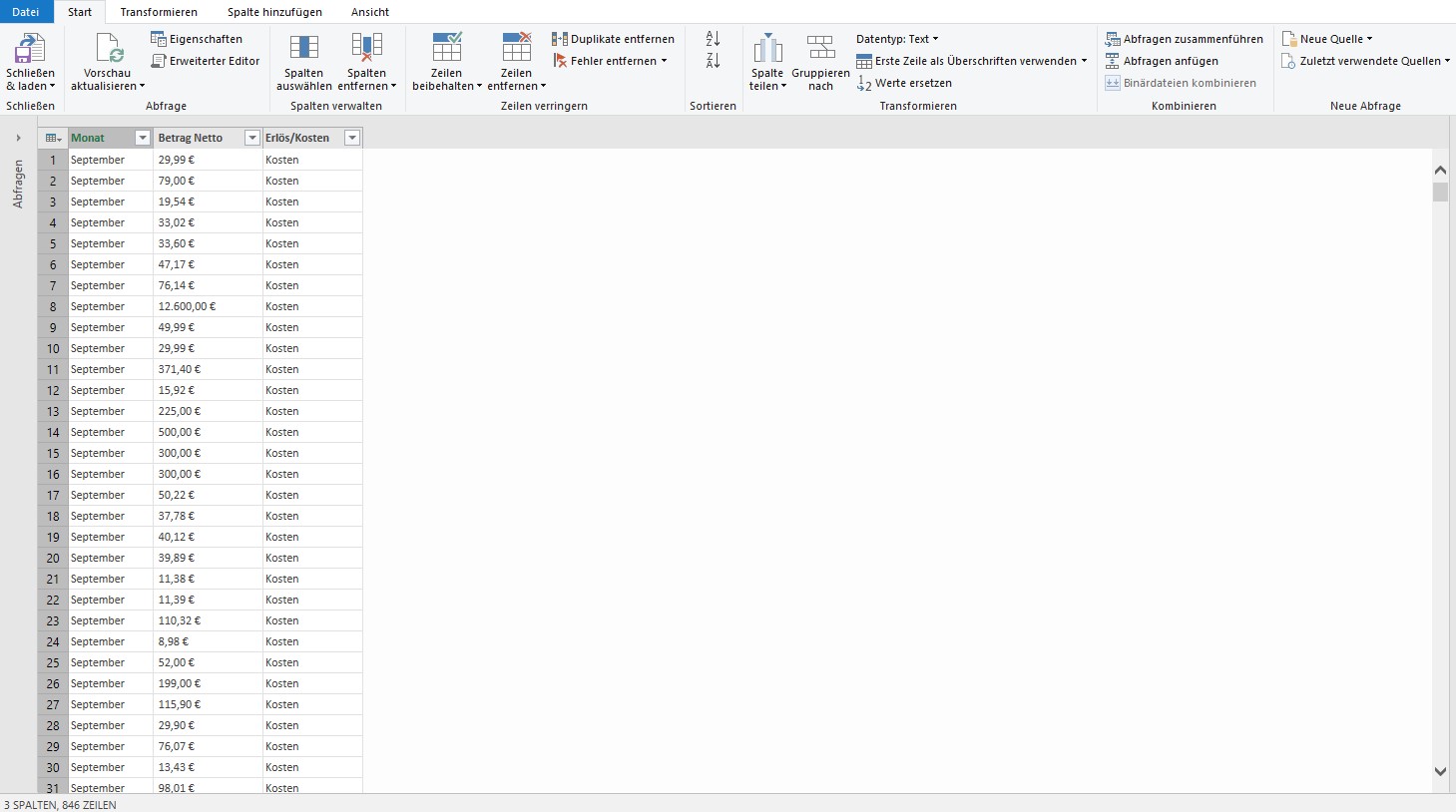
Im Abfrage Editor kannst du unter dem Reiter „Start“ eine oder mehrere Spalten und/oder Zeilen entfernen, Spalten teilen und Gruppen erstellen. Im Reiter „Spalte hinzufügen“ findest du verschiedene Optionen um Spalten hinzuzufügen, Spalten zusammenzuführen usw. Darunter befinden sich auch nützliche Werkzeuge wie automatisch ein Datum oder eine Uhrzeit einem Eintrag hinzuzufügen. Im Reiter „Transformieren“ kannst du die importierten Daten bearbeiten, indem du Überschriften definierst, Zeilen umkehrst usw.
Importierte Daten bearbeiten
Nachdem du die Darstellung der Daten im Abfrage Editor überprüft und mit „Schließen und Laden“ bestätigt hast, fügt Excel die Daten dem gegenwärtig ausgewählten Arbeitsblatt hinzu.
Du kannst die Daten jetzt benutzen, als ob du sie selbst angelegt hättest. Bestehen bereits Kategorien, Gruppen und Sortierungen, übernimmt Excel diese auch für die importierten Daten.
Wenn diese noch nicht vorliegen, kannst du auch ohne Formeln Excel nutzen um große Datenmengen zu organisieren.
Excel Tabelle als CSV ausgeben
Wenn du umgekehrt deine Excel Tabelle als CSV Datei speichern möchtest, gehst du in die Registerkarte „Datei“ und links auf den Menüpunkt „Exportieren.“
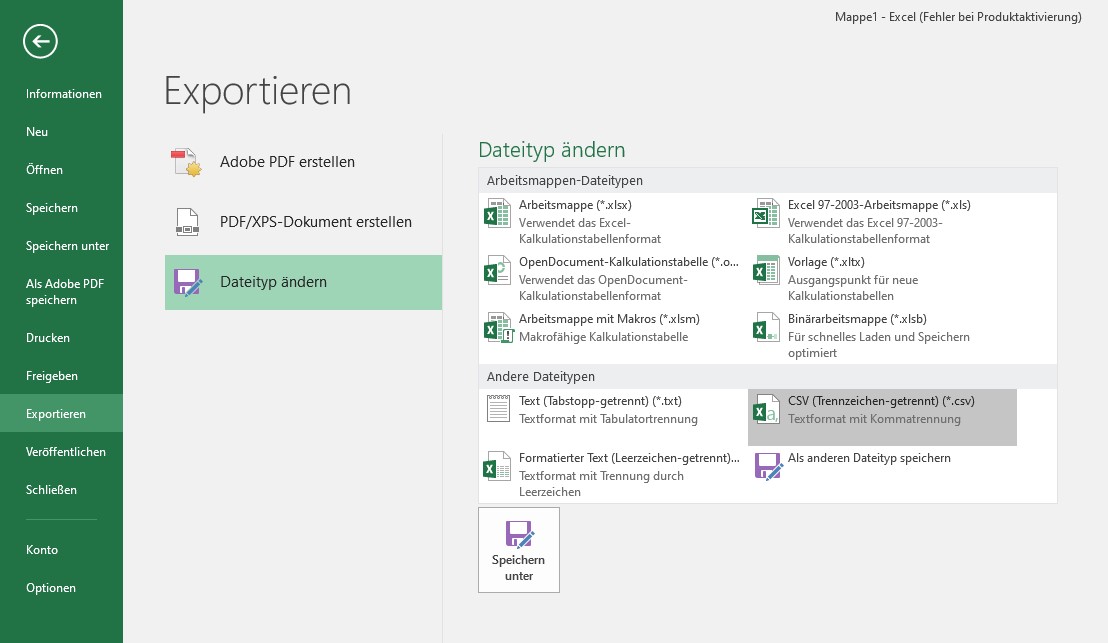
Unter „Exportieren“ findest du verschiedene Optionen, um deine Tabelle zu exportieren. Für eine CSV Datei wählst du den untersten Punkt „Dateityp ändern“ aus und wählst hier die Option „CSV (Trennzeichen-getrennt“) (*csv) mit einem Doppelklick aus.
Kurzanleitung: CSV Dateien in Excel importieren
1. Wechsel in den Reiter „Daten“ und klicke hier auf „Neue Abfrage“
2. Wähle „Aus Datei“ und „Aus CSV“ aus, öffne eine CSV Datei
3. Bearbeite die CSV Datei nach Belieben im Abfrage Editor
4. Bestätige deine Datenauswahl im Abfrage Editor mit „Schließen und Laden“



